Microsoft Paint ist die Quintessenz der Anwendung zum Erstellen von Kunstwerken, die auf Windows-PCs vorinstalliert ist. Es gibt es seit Windows 1.0 im Jahr 1985 und es ist ganz einfach eine der bekanntesten (und am häufigsten verwendeten) Windows-Anwendungen. Die Paint-App hatte jahrelang die Grundfunktionalität, die von einer einfachen, benutzerfreundlichen Anwendung erwartet wurde. Mit dem Windows 10 Creators Update hat Microsoft jedoch eine „Paint 3D“ -Anwendung veröffentlicht, die gleichzeitig mit Paint vorhanden ist. Die neue App bietet Unterstützung für 3D-Objekte und vieles mehr. Leider wird macOS nicht mit einer App zur Bilderzeugung geliefert (nicht einmal mit einer einfachen App wie Paint). Also, wenn Sie nach Microsoft Paint auf dem Mac suchen, Hier sind 7 Paint-Alternativen für Mac, die Sie verwenden können:
1. Pinsel
Wenn Sie nach einer App suchen, die funktioniert genau so wie Paint Suchen Sie unter Windows nicht weiter als Paintbrush. Die kostenlose App ist genau die gleiche wie die von Windows und verfügt über alle Tools, die Sie in der Paint-App finden, bis hin zur Spraydose. Genau wie Microsoft Paint, die Schnittstelle ist unglaublich einfach, und einfach zu bedienen. Aufgrund ihres Designs (und ihrer Ähnlichkeit mit Microsoft Paint) eignet sich die App nicht wirklich zum Erstellen hochwertiger Kunstwerke auf Ihrem Computer. Für die meisten einfachen Bilderstellungsaufgaben funktioniert die App jedoch einwandfrei.
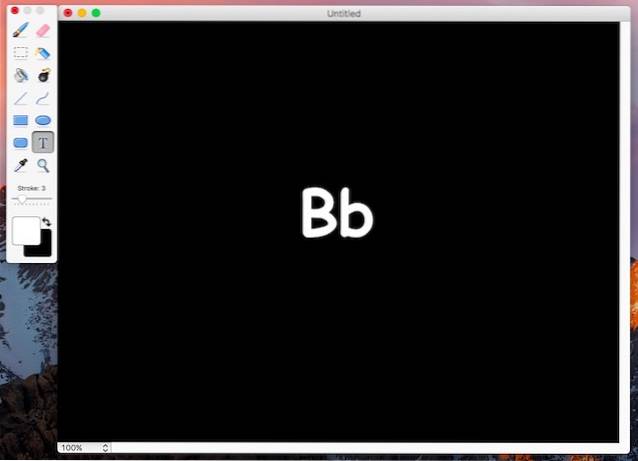
Wenn Sie die App starten, können Sie die Abmessungen des zu erstellenden Bildes auswählen. Es gibt Voreinstellungen für verschiedene Größen, oder Sie können eine benutzerdefinierte Größe wählen. Für eine kostenlose App ist Paintbrush unglaublich. Es bietet alle grundlegenden Tools, die Sie von einer Microsoft Paint-Alternative erwarten und können Speichern Sie Dateien in den am häufigsten verwendeten Formaten, einschließlich JPEG, PNG, BMP und mehr. Das einzig schlechte an dieser App ist, dass die Symbolleiste ein separates schwebendes Fenster ist und es keine Option gibt, die App in einem „Einzelfenstermodus“ zu verwenden. Paintbrush bleibt der macOS-Philosophie treu und unterstützt Registerkarten, sodass Sie mehrere Zeichnungen erstellen können, ohne separate Instanzen der App starten zu müssen.
Gratis herunterladen)
2. Unfug
Unfug ist eine weitere coole Paint-Alternative, die Sie auf Ihrem Mac verwenden können. Die App kommt mit einem sehr Grundlegende Werkzeuge, Dank der Konfigurierbarkeit, die mit jedem Tool angeboten wird, können jedoch einige wirklich großartige Grafiken erstellt werden. Ähnlich wie MS Paint bietet Mischief die grundlegenden Stift-, Radiergummi- und Formwerkzeuge an, leiht sich jedoch nicht viel anderes von Windows aus. Die Werkzeuge bieten einige Konfigurierbarkeit, Sie können die Pinselgröße und den Deckkraftwert für jeden von der App angebotenen Pinsel bearbeiten.
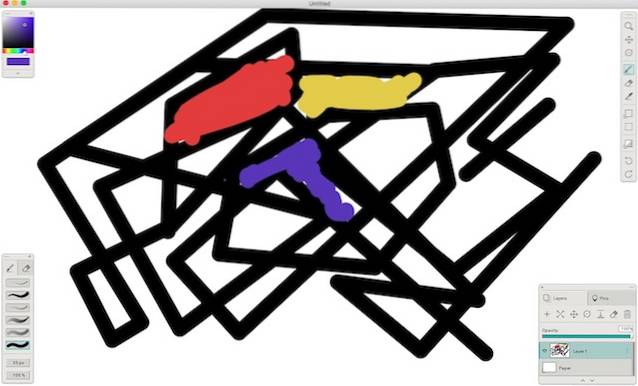
Die App ist Erhältlich in kostenlosen und kostenpflichtigen Geschmacksrichtungen, Die kostenlose Version unterstützt jedoch keine Ebenen, was ein wesentliches Merkmal für ernsthafte Kunstwerke ist. Sie können eine kostenlose Testversion der Vollversion der App von der Website herunterladen und 15 Tage lang kostenlos testen, bevor Sie entscheiden, ob Sie die zusätzlichen Funktionen wirklich benötigen oder nicht. Insgesamt ist die App eine gute Alternative zu Paint und sehr ähnlich zu dem, was Microsoft mit Paint unter Windows anbietet.
Download ($ 25, 15 Tage kostenlose Testversion, kostenlose Version ebenfalls verfügbar)
3. Malen Sie X Lite
Paint X Lite ist eine weitere App, die Sie als Alternative zu Paint verwenden können. Sie enthält viele Funktionen, die Sie in der Paint-App finden würden, sowie einige zusätzliche Funktionen, die sehr nützlich sein können. Paint X Lite wird mit Werkzeugen wie Bleistift, Farbwähler, Füllkübel und sogar einem Textwerkzeug geliefert. Es hat sogar das sprühdosenwerkzeug, genau wie Microsoft Paint. Dank der Vielzahl an Pinseloptionen, mit denen die App geliefert wird, können Sie auf einfache Weise viele großartig aussehende digitale Kunstwerke erstellen. Paint X Lite wird sogar mit einer großen Anzahl von geliefert Formen Das wird es definitiv einfacher machen, Formen wie Sterne, Polygone und vieles mehr zu erstellen. Es kommt auch mit Auswahlwerkzeugen, die Sie einfach verwenden können.
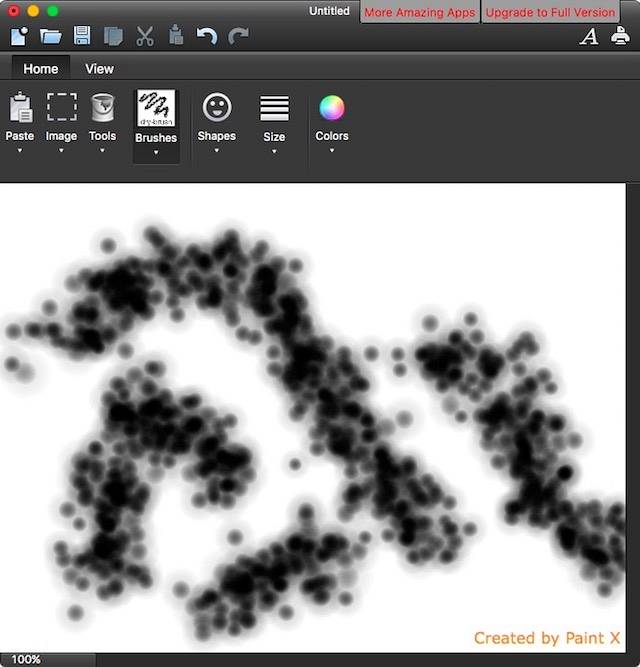
Die App selbst ist Erhältlich in einem kostenlosen und einem kostenpflichtigen Geschmack. Ich habe mich für die kostenlose Option entschieden, um sie zu testen, und sie funktioniert wirklich gut. Das einzige Problem mit der kostenlosen Version von Mischief ist, dass sie ein Wasserzeichen über Ihr Bild setzt und sagt: „Erstellt von Paint X.“. Ansonsten ist die App eine perfekte Option, um als Microsoft Paint-Alternative auf dem Mac verwendet zu werden.
Download (kostenlos, bezahlt 9,99 $)
4. Malen Sie 2
Eine weitere MS Paint-Alternative für Mac ist Paint 2. Die App verfügt über ähnliche Werkzeuge wie Paint (einschließlich eines sprühdosenähnlichen Airbrush-Werkzeugs) und ist ebenso einfach zu bedienen. Die App kombiniert die Funktionen des Windows-Gegenstücks mit nützlichen Funktionen wie Ebenen. Es gibt jedoch keine Möglichkeit, explizit neue Ebenen in der App zu erstellen. Jedes Mal, wenn Sie ein neues Objekt auf der Leinwand erstellen, wird es automatisch einer neuen Ebene hinzugefügt. Sie können die Ebenen frei nach oben und unten verschieben oder mehrere Ebenen zur selben Gruppe hinzufügen, um sie einfach zu bearbeiten.
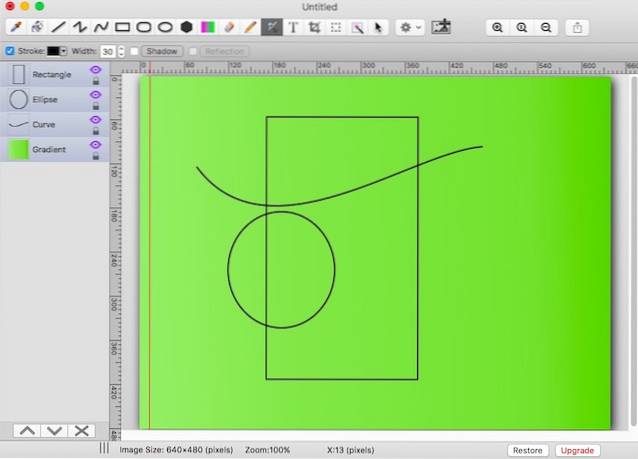
Während Paint nur eine begrenzte Anzahl von Auswahlwerkzeugen zur Verfügung hat, verfügt Paint 2 über die magisches Auswahlwerkzeug auch, was definitiv eine nützliche Ergänzung ist. Die App ist kostenlos verfügbar, Sie können jedoch mit einem In-App-Kauf auf die Vollversion aktualisieren, wodurch der App einige weitere nützliche Funktionen hinzugefügt werden, darunter: Farbanpassung. Die App bietet jedoch auch in der kostenlosen Version eine Reihe großartiger Funktionen, darunter Ausrichtungs- und Verteilungseinstellungen für verschiedene Objekte auf der Leinwand. Paint 2 unterstützt auch Registerkarten, sodass Sie problemlos mehrere Bilder bearbeiten können, ohne dafür separate Instanzen der App öffnen zu müssen.
Download (kostenlos, bei In-App-Käufen)
5. Eichel
Wenn Sie nach einer App suchen, die einfach zu bedienen ist, genau wie Paint, aber mit einigen zusätzlichen Funktionen, dann sind Sie bei Acorn genau richtig. Die App kommt mit einem Schnittstelle, die stark an Microsoft Paint erinnert, und mit all den Werkzeugen, die Paint enthielt, zusammen mit ein paar anderen. Wo Acorn wirklich seine wahre Kraft zeigt, liegt in der Menge an Bearbeitungsoptionen, die es bietet. Sie können mehrere Ebenen in Acorn und erstellen Führen Sie eine Vielzahl von Änderungen durch auf jeder Ebene des Bildes.

Sie können durchführen Farbkorrektur, Unschärfe hinzufügen, Farbanpassung durchführen, Fügen Sie Farbverläufe hinzu, stilisieren Sie, schärfen Sie und tun Sie viel mehr. Diese Optionen können etwas überwältigend wirken, wenn Sie nicht wissen, was sie tun. Wenn Sie jedoch mit ihnen herumspielen, können Sie die Bearbeitung Ihrer Grafik schnell verbessern. Du kannst sogar Fügen Sie eine Reihe von Verzerrungen hinzu zu Ihrem Bild, das dem, woran Sie gerade arbeiten, wirklich Tiefe verleihen kann. Acorn ist eine kostenpflichtige App, aber Sie können eine kostenlose Testversion von deren Website herunterladen.
Download (29,99 USD, 15 Tage kostenlose Testversion)
6. Pixelmator
Pixelmator ist im Grunde ein aufgeladene Version von Paint. Die App bietet alle Funktionen des Microsoft-Angebots sowie eine Reihe fortschrittlicher Tools. Wenn Sie ernsthafte Kunstwerke auf Ihrem Mac mögen, ist Pixelmator der richtige Weg. Es ist eine wunderschön gestaltete App und kann eine Vielzahl von Funktionen ausführen, die Sie definitiv dazu bringen werden, sich in die App zu verlieben. Die App kommt mit Alle in Paint verfügbaren Werkzeuge, wie das Pinselwerkzeug, der Bleistift und eine Reihe von Auswahlwerkzeugen. Pixelmator bietet jedoch auch eine Reihe anderer nützlicher Tools. Werkzeuge wie das Schwammwerkzeug, Kettwerkzeug, Unschärfe- und Schärfwerkzeuge, zusammen mit einem Stift und einem Freiform-Stiftwerkzeug. Es gibt auch viele andere Werkzeuge, und eines, das ich wirklich mag, ist das Slice-Werkzeug. Mit dem Slice-Tool können Sie Slices Ihres Bildes erstellen und als separate Bilder exportieren.
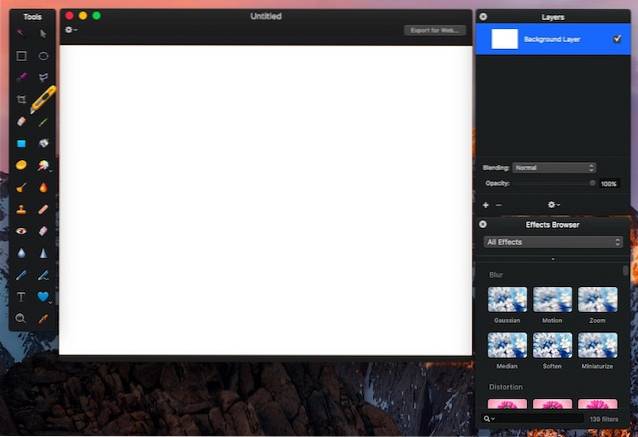
Pixelmator bringt auch eine Anzahl der großartigen Effekte dass Sie auf Ihr Bild anwenden können, um das Aussehen Ihres Kunstwerks genau nach Ihren Wünschen anzupassen. Dank der Ebenenunterstützung in der App können Sie komplexe Kunstwerke auf überschaubare und erweiterbare Weise frei erstellen. Pixelmator ist eine kostenpflichtige App, aber den Preis wert. Wenn Sie Ihren Mac für ernsthafte digitale Kunst verwenden möchten, sollten Sie unbedingt Pixelmator ausprobieren.
Herunterladen (29,99 $)
7. GIMP
GIMP ist eine frei verfügbare Open-Source-App, die als nette Alternative zu Paint dienen kann. Die App ist sehr kraftvoll, und ist eher eine Photoshop-Alternative als eine Paint-Alternative, aber aufgrund seiner Benutzerfreundlichkeit und der Tatsache, dass es frei verfügbar ist, ist es eine praktikable Alternative für Paint auf dem Mac. Die App bietet eine Reihe erweiterter Funktionen sowie alle grundlegenden Tools, die in MS Paint verfügbar sind. Mit GIMP können Sie Nutzen Sie die volle Leistung aller Werkzeuge, Filter, Effekte und anpassbaren Pinsel der App. Sie können Dinge wie den Druck der Bürste, ihre Härte und mehr einstellen. Sie können dem Pinsel sogar ein Gewicht hinzufügen, um einen gleichmäßigen Strich zu erzielen, wenn Sie glatte Kurven zeichnen und Jitter vermeiden müssen. Sie können Effekte wie hinzufügen Gaußsche Unschärfen, Farbanpassung, Farbkorrektur, und vieles mehr.
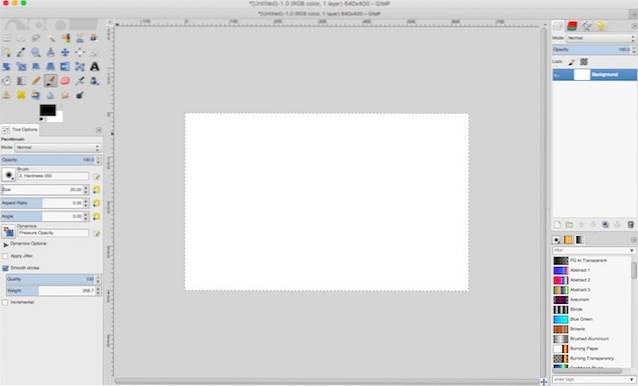
Die App auch unterstützt Schichten, Wenn Sie möchten, können Sie sogar Ebenen verwenden, um animierte GIFs zu erstellen. Das Erstellen von GIFs in GIMP ist jedoch ziemlich zeitaufwändig. Es gibt eine Fülle von Anpassungsoptionen für jeden einzelnen Pinsel verfügbar in der App, damit Sie genau den Effekt erzielen, den Sie in Ihrem Kunstwerk wünschen. GIMP ist eine sehr leistungsstarke App. Wenn Sie nur nach einer einfachen App suchen, die sich genau wie Paint verhält und sonst nicht viel tut, ist GIMP nichts für Sie.
Gratis herunterladen)
SIEHE AUCH: Top 4 Finder-Alternativen für Mac, die Sie verwenden können
Verwenden Sie diese MS Paint-Alternativen für Mac
Obwohl ich keine Ahnung habe, warum Microsoft diese Gelegenheit nicht nutzt, um die perfekte Paint-App für Mac zu erstellen, ist der Punkt, den verschiedene andere Entwickler haben. Im App Store finden Sie eine ganze Reihe von Apps, die wie Paint funktionieren (oder behaupten). Diese 7 Apps sind jedoch meine persönliche Auswahl für die Apps, die Sie in Betracht ziehen können, wenn Sie nach alternativen Microsoft Paint-Apps für macOS suchen . Abhängig von der Art der Funktionen, nach denen Sie suchen, können Sie eine dieser Apps auswählen und damit fantastische digitale Kunstwerke erstellen.
Wie immer würde ich gerne Ihre Gedanken darüber erfahren, warum Apple kein Tool zum Erstellen von Bildern mit Mac enthält und warum Microsoft auch kein Tool für MacOS erstellt. Wenn Sie weitere Apps kennen, die es verdienen, auf dieser Liste zu stehen, teilen Sie mir dies im Kommentarbereich unten mit.
 Gadgetshowto
Gadgetshowto



